
Inhalt
ActiveX ist ein Programm, mit dem Internet Explorer bestimmte Arten von Programmen lädt, z. B. Videos oder Geräte, um Musiktitel direkt in eine Webseite zu laden. Leider wird es vom Mozilla Firefox-Browser nicht unterstützt. Um ActiveX-Anwendungen anzuzeigen, müssen Sie eine Erweiterung eines Drittanbieters herunterladen und installieren.
Anweisungen

-
Öffnen Sie den Mozilla Firefox-Browser, indem Sie auf das Symbol auf dem Desktop doppelklicken oder auf das Start-Menü klicken und dann Firefox im Menü "Programme" wählen.
-
Klicken Sie oben in Ihrem Webbrowser auf die Adressleiste, und navigieren Sie zu einer Website, die die ActiveX-Erweiterung für Firefox bietet (siehe Abschnitt Ressourcen dieses Artikels). Blättern Sie durch die Liste der Downloads und suchen Sie nach der Version, die der von Ihnen verwendeten Firefox-Version entspricht.
-
Klicken Sie auf den Download-Link für Ihre Firefox-Version und warten Sie, bis im oberen Bereich des Webbrowsers eine gelbe Registerkarte angezeigt wird, die besagt "Firefox hat die Installation der Software auf Ihrem Computer verhindert."
Wie installiere ich?
-
Navigieren Sie mit dem Mauszeiger zur rechten Seite der gelben Registerkarte und klicken Sie auf die Schaltfläche "Zulassen". Warten Sie, bis ein neues Fenster angezeigt wird, in dem Sie gefragt werden, ob Sie die Erweiterung für Mozilla Firefox installieren möchten. Klicken Sie unten rechts im Fenster auf die Schaltfläche "Jetzt installieren".
So lassen Sie die Installation zu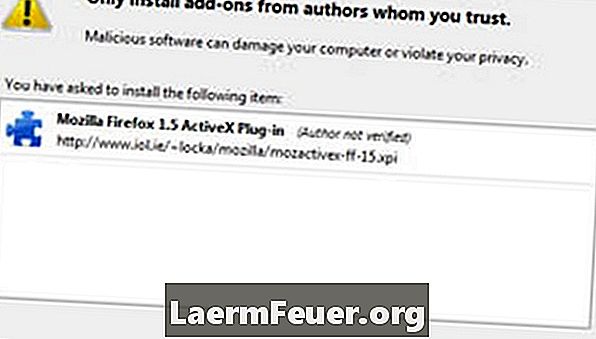
-
Warten Sie, bis die Erweiterung vollständig heruntergeladen ist, und klicken Sie dann auf die Schaltfläche "Tools" in der oberen Symbolleiste. Wählen Sie "Add-Ons" aus dem erscheinenden Menü. Klicken Sie oben im neuen Fenster auf die Registerkarte "Erweiterungen". Suchen Sie in der Liste der Optionen nach dem Eintrag "Mozilla Firefox ActiveX Plugin". Klicken Sie auf die Schaltfläche rechts neben dem Eintrag "Aktivieren".
-
Schließen Sie den Firefox-Browser und öffnen Sie ihn erneut, um die Installation der ActiveX-Erweiterung abzuschließen.
Wie
- Wenn Sie nicht sicher sind, welche Version von Mozilla Firefox Sie haben, können Sie dies herausfinden, indem Sie in der oberen Symbolleiste auf die Schaltfläche "Hilfe" klicken und dann "Über Mozilla Firefox" wählen.
Hinweis
- Seien Sie vorsichtig: Viele ActiveX-Programme im Internet nutzen Schwachstellen in Ihrem Browser und installieren schädliche Software ohne Ihr Wissen auf Ihrer Festplatte.
- Die ActiveX-Erweiterung funktioniert in Version 3.0 oder höher des Firefox-Betriebssystems nicht. Wenn Sie über eine inkompatible Version verfügen, können Sie eine ältere, kompatible Version herunterladen (siehe Abschnitt Ressourcen dieses Artikels).